如何查看 iPhone 或 iPad 上的位置记录
如果您想回顾一下上周的足迹,iPhone 或 iPad 可以帮助您查看位置历史。特别地,如果您是谷歌地图的用户,您会发现其中记录了您行程的详细信息。
位置记录与隐私
现在,几乎所有主流科技公司和应用程序都有位置追踪功能,从苹果、谷歌到脸书、推特,无一例外。每家公司都会以不同的方式利用这些数据。
比如,苹果公司仅仅收集您经常访问的地点,并声称不会与第三方分享这些信息。而谷歌则会记录您所有的活动轨迹,特别是当您使用谷歌地图时,数据会更加详尽。
如果您打开谷歌地图的时间线功能,即使您没有使用它进行导航,您也可以看到您在特定日期的详细行程,这要归功于后台位置追踪。
虽然这两项服务默认都会启用位置追踪,但您可以根据自己的需要选择关闭。
在 iPhone 或 iPad 上查找位置记录
首先,我们来了解一下如何在 iPhone 或 iPad 上查看位置历史。请打开“设置”应用,然后点击“隐私”。
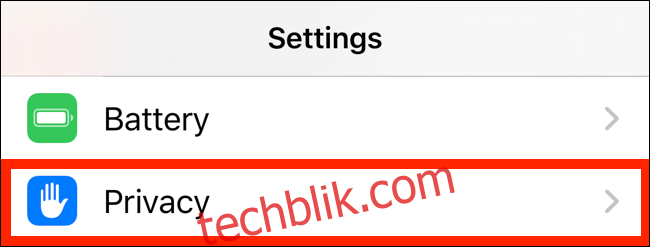
在“隐私”菜单中,选择“定位服务”。
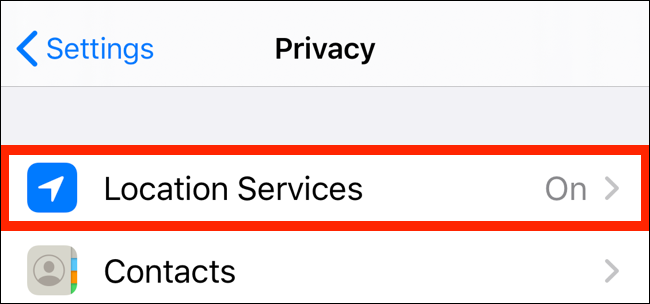
在“定位服务”页面,下拉找到并点击“系统服务”。
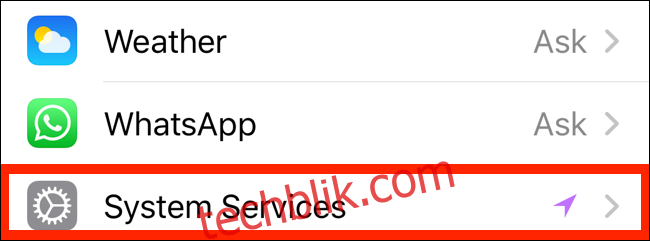
在“系统服务”页面中,点击“重要地点”。

在这里,您可以看到“历史记录”部分,其中地点会根据您访问的频率进行收集和分组。
如果您想清除历史记录,可以下拉并点击“清除历史记录”。如果您想在 iPhone 或 iPad 上停止位置追踪,请返回顶部并关闭“重要地点”旁边的开关。

在“历史记录”部分,点击一个地点集合,您会在下一个页面看到该地点更详细的视图。您会在页面顶部看到一个包含所有地点信息的地图。
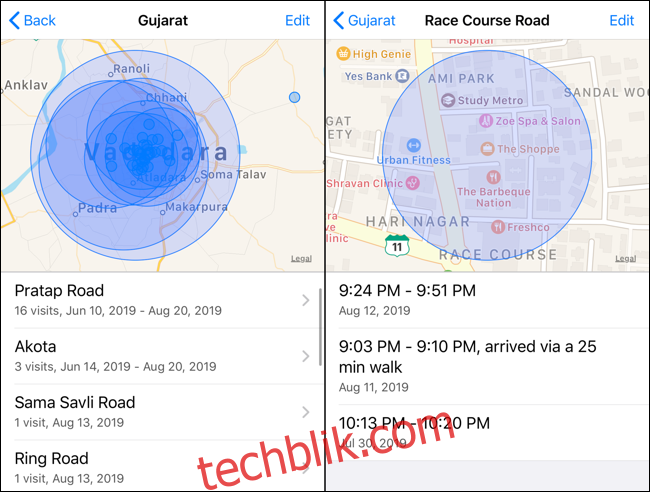
点击某一次访问,您可以查看该区域的详细视图,包括访问时间、交通方式以及日期等信息。
在谷歌地图上查找位置记录
苹果公司存储的位置历史数据量有限,且不允许您在时间线视图中进行浏览。另一方面,谷歌拥有详细的时间线视图,让您可以查看特定日期走过的路线和访问过的地点。
如果您使用谷歌地图的 iPhone 或 iPad 应用程序进行导航,您可以通过谷歌地图的时间线功能访问您的位置记录。
谷歌地图的位置追踪功能取决于您的隐私设置。您可以选择仅在使用应用程序时追踪位置,或者始终在后台追踪位置。您可以在 iPhone 或 iPad 上的“设置”>“隐私”>“定位服务”>“谷歌地图”中更改此设置。
您也可以从谷歌账户设置中禁用位置记录功能(具体步骤如下)。
这个谷歌地图时间线页面可以通过网络浏览器在 iPhone、iPad 或电脑上访问。为了获得最佳的浏览体验,建议您使用笔记本电脑或台式电脑。您会看到一张标出您去过地点的世界地图。您可以在地图上平移,然后点击某个位置查看相关的数据点。
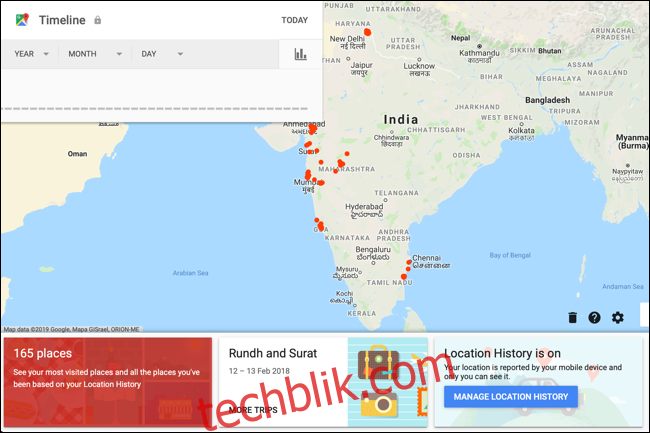
在页面的左上角,您可以看到时间线界面。在这里,您可以选择任何日期,查看该日期的详细行程信息。在右侧,您会在地图上看到您所走过的路线。
在左侧,您会看到时间线视图,其中包含了您访问过的地点、访问时间和在该地点的停留时间等详细信息。如果您使用谷歌相册,您还可以在这里看到您旅行时的照片。
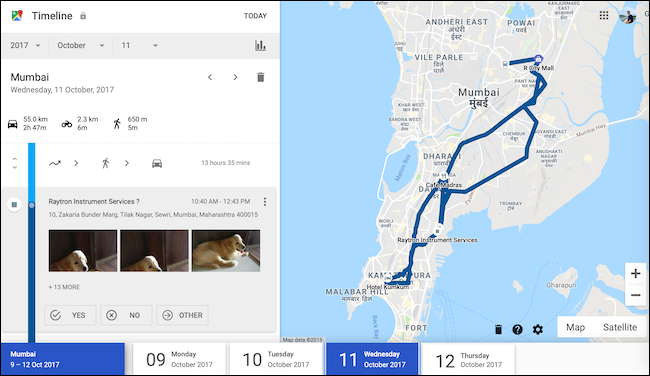
如果您不希望谷歌收集和存储这些数据(这些数据有助于改进谷歌地图中的推荐和搜索结果),您可以完全禁用位置记录功能。
在谷歌地图时间线页面的底部,您会看到“位置历史记录”部分,上面写着“位置历史记录已开启”。在这个部分,点击“管理位置历史记录”按钮。
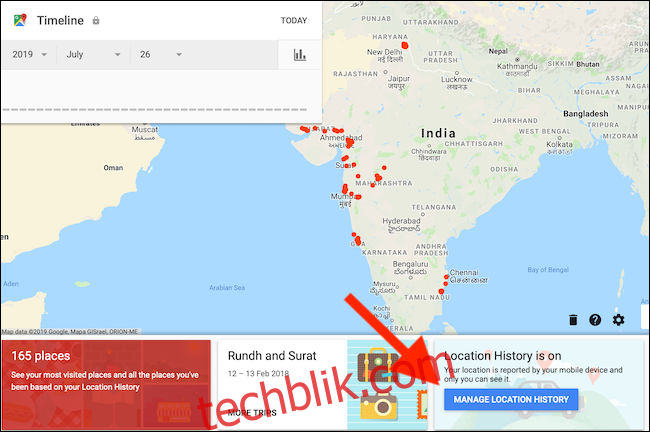
在下一个页面中,关闭“位置历史记录”旁边的开关即可停止位置追踪。
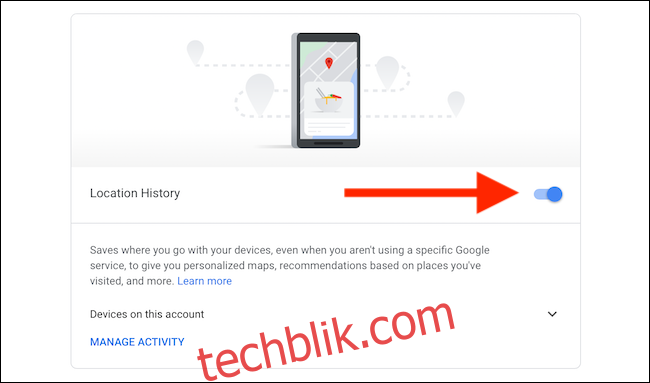
尽管此操作会阻止您设备上的谷歌地图应用程序追踪您的位置,但某些谷歌应用程序仍会存储带有时间戳的位置数据。您可以禁用 网络和应用活动 来阻止此行为。
现在您已经了解了如何在 iPhone 和 iPad 上查找位置记录,下次当您想知道自己去过哪里或者上次度假做了什么的时候,可以尝试打开它看看。虽然苹果可能没有详细的数据,但谷歌地图一定会有。